Quando você precisar de uma conexão sem fio à Internet em sua máquina Windows 11, provavelmente desejará se conectar ao Wi-Fi. Aqui estão duas maneiras diferentes de conectar uma rede Wi-Fi no Windows 11 — e como solucionar problemas quando as coisas dão errado.
Primeiro, alguns fundamentos
Se você deseja se conectar a uma rede Wi-Fi usando o Windows 11, primeiro precisará conhecer alguns conceitos básicos, que não abordaremos em detalhes aqui.
Obviamente, seu dispositivo deve suportar Wi-Fi — o que significa que deve ter algum tipo de adaptador de rede Wi-Fi integrado ou conectado a ele.
E se o seu dispositivo tiver um botão ou interruptor de Wi-Fi físico que liga ou desliga o Wi-Fi, certifique-se de que também está ativado. Para descobrir se o seu dispositivo possui esse comutador, você precisará consultar a documentação do dispositivo.
Como conectar uma rede Wi-Fi no Windows 11 usando as configurações rápidas
A maneira mais fácil de se conectar ao Wi-Fi no Windows 11 é usando o menu Configurações rápidas. Para começar, clique no botão Configurações rápidas no canto direito da barra de tarefas do Windows. É um botão oculto que se sobrepõe aos ícones de Wi-Fi e volume de som.
O menu de configurações rápidas será exibido. Primeiro, verifique se o Wi-Fi está ativado clicando na metade esquerda do botão Wi-Fi, que possui ondas radiantes. Quando está iluminado (e não cinza), o Wi-Fi está ativado. Em seguida, clique na seta na metade direita do botão Wi-Fi.
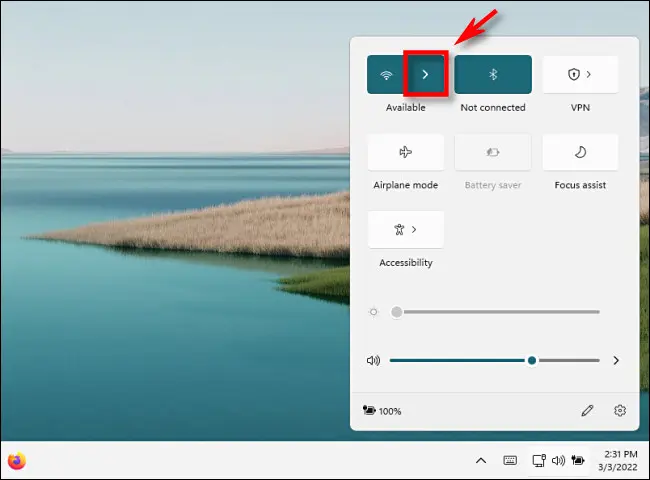
Você verá uma lista de redes Wi-Fi disponíveis. Clique naquele ao qual você deseja se conectar.
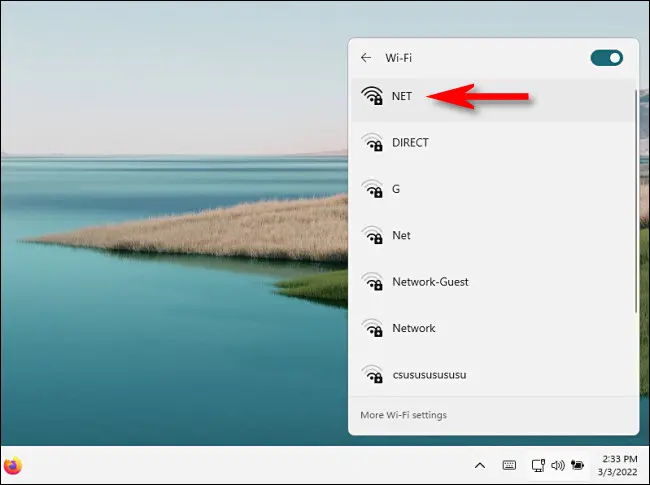
A entrada para a rede se expandirá e você verá um botão “Conectar”. Se você quiser que o Windows se conecte automaticamente a essa rede no futuro, marque a caixa ao lado de “Conectar automaticamente”. Depois de decidir isso, clique em “Conectar”.
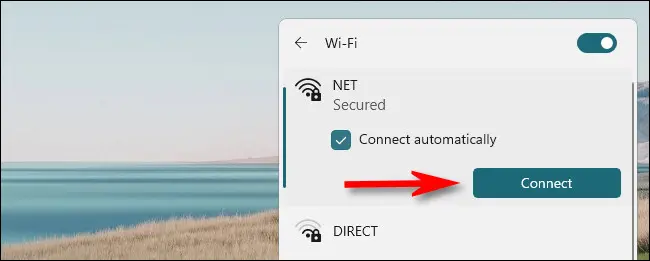
Se o ponto de acesso Wi-Fi estiver protegido por senha, você verá uma caixa de texto rotulada “Digite a chave de segurança da rede”. Digite a senha da rede Wi-Fi na caixa e clique em “Avançar”.
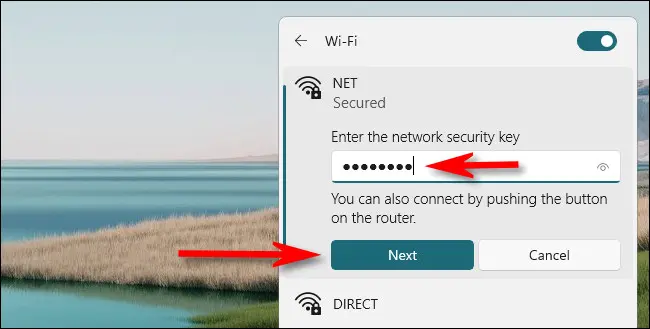
Você verá uma mensagem “Verificando e Conectando” conforme o Windows se conecta à rede Wi-Fi. Uma vez conectado, você verá uma mensagem “Conectado”. Clique fora do menu Configurações rápidas para fechar o menu e você estará pronto para usar a rede.
Como conectar uma rede Wi-Fi no Windows 11 usando o aplicativo de configurações
Se você preferir se conectar ao Wi-Fi usando o aplicativo Configurações no Windows 11, primeiro abra as Configurações pressionando Windows+i no teclado. Ou você pode clicar com o botão direito do mouse no botão Iniciar e selecionar “Configurações”.
Quando o aplicativo Configurações for aberto, clique em “Rede e Internet” na barra lateral e selecione “Wi-Fi”.
Em Wi-Fi, gire a chave ao lado de “Wi-Fi” para “Ligado”. Em seguida, expanda a seção “Mostrar Redes Disponíveis” clicando nela e selecione o nome da rede à qual você deseja se conectar na lista.
Após clicar no nome da rede Wi-Fi, insira a chave de segurança (senha), se aplicável, e clique em “Avançar”.
Se você digitou a senha correta, você se conectará à rede. Para desconectar mais tarde, clique no botão “Desconectar” localizado logo abaixo do nome da rede na lista.
Solução de problemas de conexões Wi-Fi
Se você estiver tendo problemas para se conectar a uma rede Wi-Fi no Windows 11, há muitas etapas que você pode seguir para solucionar o problema (e escrevemos sobre elas com mais detalhes em outro lugar). Mas aqui estão algumas coisas óbvias para verificar primeiro.
- Verifique sua senha: se você não conseguir se conectar, verifique se está usando a chave de segurança de rede correta (senha). Verifique duas e três vezes se há erros de digitação, redigitando várias vezes, se necessário.
- Certifique-se de que o hardware Wi-Fi está ativado: Como mencionado acima, alguns dispositivos possuem interruptores ou botões de hardware que desativam os adaptadores de rede Wi-Fi. Consulte a documentação do seu dispositivo para ver se o hardware de rede está ligado corretamente.
- Veja se a conexão requer uma página de login Wi-Fi: se você estiver tentando se conectar a um ponto de acesso Wi-Fi público e a Internet não estiver funcionando, primeiro tente se conectar à rede Wi-Fi, abra um navegador e veja se você precisa fazer login em um site especial antes que a Internet comece a funcionar.
Se ainda tiver problemas, você também pode tentar reiniciar seu dispositivo Windows 11 e, se tiver controle sobre o roteador Wi-Fi, tente reiniciá-lo também.
Leia também: Como compartilhar a senha do Wi-Fi usando QR Code
Agora que você sabe como conectar uma rede Wi-Fi no Windows 11, se você tem dúvidas, perguntas ou sugestões, sinta-se a vontade para deixar nos comentários abaixo.




